タブレットで簡単・手軽にデジタルサイネージ!Handbook X サイネージ機能のご紹介

店舗などでよく見るデジタルサイネージ(電子看板)。デジタルサイネージはお店の前で紹介動画を流したり、店内でフロアマップを表示させたり、使いどころはさまざまです。実際に導入するには、ディスプレイ機器などの費用や管理、電源の確保など考慮すべき事が多々あります。
まずは小規模でデジタルサイネージを手軽に始めてみたい、展示会など一時的に使いたい、そのような場合にはタブレットを活用すると便利です!
タブレットで簡単・手軽にデジタルサイネージ
タブレットをサイネージとして使うために、専用の機能をもつアプリをインストールする必要があります。
Handbook Xアプリでは、2ステップでサイネージを実現できる機能があるので、簡単に始めたい方にオススメです。
簡単2ステップ!サイネージ設定方法
使う機能:「自動再生」
機能説明:写真や動画をスライドショーにして表示します。ループ再生も可能です。
大型ディスプレイにつなげば本格的なデジタルサイネージとしても使えますね。
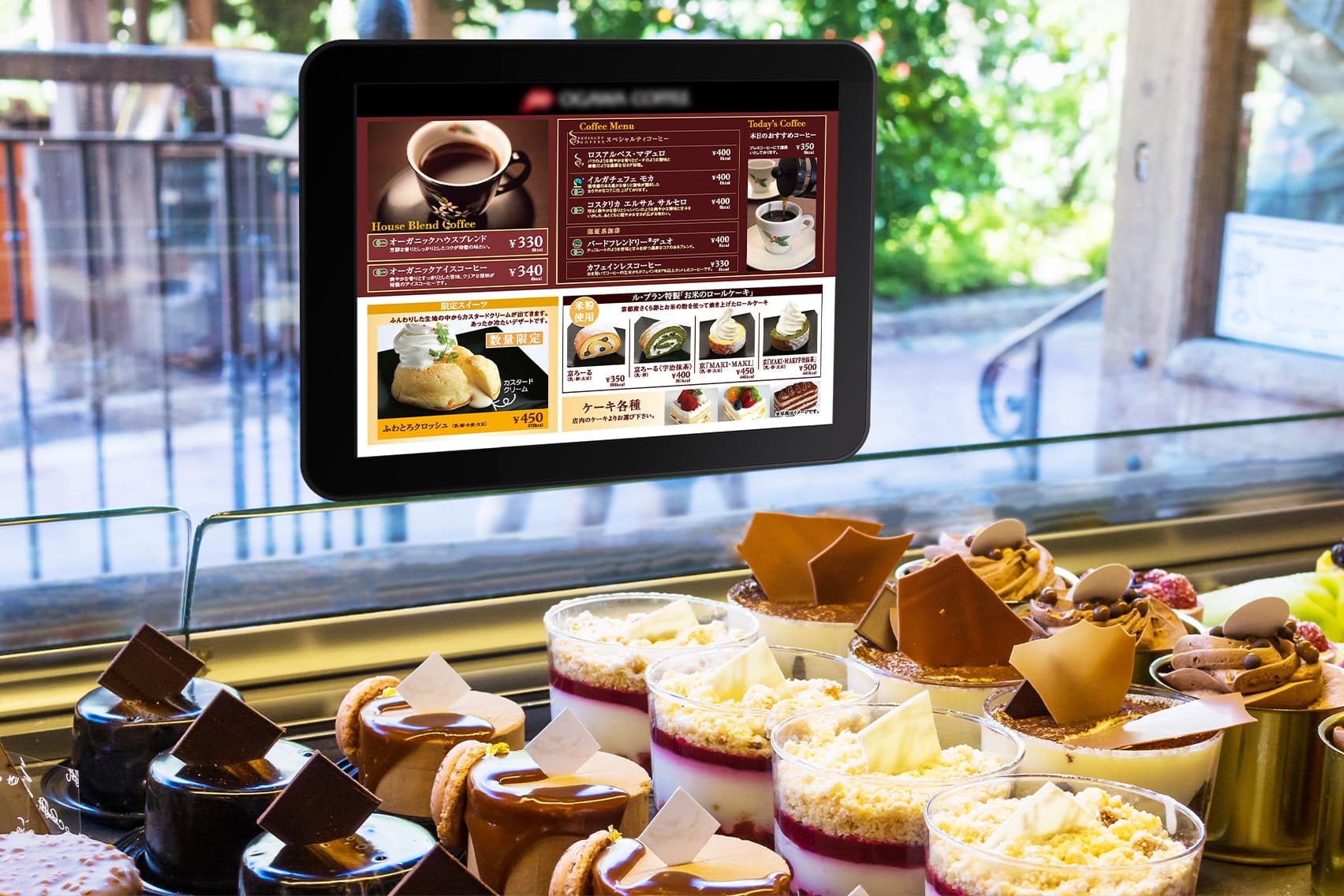
ユーザーが選択可能なインタラクティブサイネージを実現
タブレットをサイネージに利用するメリットとして、タッチパネルを使えることがあります。つまり、ユーザーが見たい資料を選んで閲覧するインタラクティブサイネージとして活用することもできます!
Handbook Xではインタラクティブサイネージを実現できる機能もあるので、より高度なサイネージ利用をしたい方にもオススメのアプリです。
もっと便利に!Handbook Xでマップビュー表示
使う機能:「マップビュー」
機能説明:背景画像上の自由な位置にコンテンツを配置できる機能です。配置したコンテンツをタップするとコンテンツの中身を確認でき、インタラクティブサイネージとして活用できます。
新しいブックを作成し、表示させたいコンテンツを登録したら、ブックの編集>マップビューより、マップビューの設定画面を開きます。
マップビューを開始して、インタラクティブサイネージとして活用できます。

まとめ
タブレットを使ったサイネージについてご紹介しました。スライドショーで画像や動画を表示させるだけでなく、お客様が操作して見たいコンテンツを選べるインタラクティブサイネージの実現もHandbook Xアプリを使って簡単に実現できます。
ぜひ、店舗や展示会などでご活用ください!


